NT club. Часть 1. 9x vs NT
NT club. Часть 1. 9x vs NT
Если ты подумаешь, что эта хреновина не транклюкатор — это будет последняя мысль в твоей чатланской башке. (с) "Кин-Дза-Дза"
Необходимые пояснения
На основе собственных наблюдений я сделал вывод, что большая часть пользователей работает на 9x-системах, хотя оборудование позволяет использовать системы мощнее, вроде NT. Кроме того, иногда решаемые этими пользователями задачи требуют повышенной стабильности, которой линейка 9x не блещет. Еще я заметил, что большинство линуксоидов перешли на Linux (или вообще на любой другой *nix) именно с Windows 95/98/ME. Те же, кто работает под NT, вполне ею довольны. Это стабильная система с большими возможностями. Да и принципы взаимодействия с пользователем не отличаются от 9x. Поэтому, если вы хотите попробовать что-то более серьезное, чем Windows 98, то в первую очередь обратите внимание на линейку NT. Чтобы помочь начинающим NT-user'ам, я решил написать цикл статей об этой серии ОС. Я также надеюсь, что статьи будут полезны и для более опытных NT'шников.
Теперь комментарии по всему дальнейшему тексту. Сам я работаю в русской Windows XP Professional, поэтому все названия приводятся на русском языке (пользователи, работающие в английских версиях NT-систем, думаю, без труда переведут названия на английский). Приведенная информация, если не оговорено особо, верна для всех версий Windows XP, 2000 и иногда для NT 3.50/3.51/4.0. Различия будут приведены по тексту. Так как все люди несовершенны, в этой серии статей возможны неточности. Просьба к читателям присылать свои исправления и дополнения по адресу, указанному в конце этого материала. Буду очень признателен за помощь. Ну, а теперь сделаем небольшое сравнение линеек 9x и NT.
Давид и Голиаф
Хотя в этой древней истории победитель определился однозначно, при сравнении 9x и NT такого не произойдет. Почему? Тут все зависит от подхода. У каждого свои требования к ОС. Для одних важными являются компактность и скорость работы, для других — устойчивость и широкие возможности. Следует, однако, упомянуть тот факт, что сейчас ПК достигли такого уровня своего развития, что NT будет быстрее, так как негибкая архитектура линейки 9x не позволяет использовать аппаратные ресурсы на всю катушку. Да и Microsoft всегда позиционировала NT как будущее ОС, а Windows 95/98/ME являлись лишь временной мерой. Но пользователи прикипели к ним душой и не хотят переходить на XP — гибрид обеих серий ОС. А между тем эра 9x близится к концу. С другой стороны, 9x заняла свою нишу и будет там держаться довольно долго. Вот сейчас мы и определим, кто во что горазд.
Из этой небольшой таблицы уже можно сделать некоторые выводы касательно использования той либо иной системы в конкретных целях. Поэтому привожу вторую таблицу.
Как вы уже поняли, данная информация носит ознакомительный характер, так как мы будем рассматривать применение NT именно на домашних машинах. Теперь подробнее рассмотрим, есть ли смысл домашним пользователям переходить на NT. Заранее предупреждаю, что, несмотря на мои доводы, выбирать ОС вам, и вам же потом с ней мучиться.
NT or not NT
Большинство пользователей используют компьютер либо как рабочую лошадку, либо как центр развлечений. Соответственно и требования к ОС у них разные. Мое личное мнение таково, что для серьезного дела нужна серьезная ОС, и NT как никто подходит под это определение. Вы же не хотите, чтобы результат вашей работы пропал из-за нестабильности системы? Для геймеров пока что больше подходит 9x, но только по одной причине: в ней меньше нужно знать. Упала ОС — не беда: переустановил — и дело с концом. А в NT еще разбираться надо. Однако те, кто перешел на NT, в 9x больше не работают. Я думаю, это — показатель. Глубокие знания устройства и работы ОС вернутся вам сторицей: например, мне в NT проще устранить ошибку, чем переустанавливать всю систему. Но не стоит вас пугать. Знать много об этой ОС необязательно. Необходимый минимум вы получите, прочитав эту серию статей. Да, я предполагаю, что читатель знаком с Windows 95/98/ME, поэтому не стану приводить прописные истины работы с компьютером.
Quick start
Тем, кто уже пересел на NT, но еще мало с ней знаком, я дам ряд полезных советов. Большинство из них широко известны, но лучше еще раз их вспомнить, чтобы было меньше проблем. Итак, возможные проблемы и методы их решения.

Рис 1. Изменение пользовательских переменных
1. При инсталляции некоторых программ индикатор прогресса доходит до 99% и останавливается. Дальше ничего не происходит. Проблема в том, что некоторые инсталляторы не умеют хранить длинный путь к временной папке и потом не могут найти извлеченные из архива файлы. Решается просто: Пуск\Панель управления\Производительность и обслуживание\Система, закладка Дополнительно, кнопка Переменные среды (для XP). Поменять пользовательские пути для TEMP и TMP на что-нибудь покороче вроде C:\Temp. Да, свойства системы можно вызвать, нажав комбинацию WIN+Pause. Также можно воспользоваться консольной командой set.
2. В DOS-программах невозможно переключиться на русскую раскладку клавиатуры. Причем в CMD (32-битной командной строке) все работает нормально, а в NTVDM (виртуальная DOS-машина для NT) проблемы. Метод решения: в реестре (нажать WIN+R и ввести Regedit) в ветке HKEY_LO-CAL_MACHINE\SYSTEM\CurrentControlSet\Control\Keyboard Layout\DosKeybCodes значение ключа 00000409 изменить на ru. Далее в файл %SystemRoot%\system32\AUTOEXEC.NT (где %SystemRoot% — папка, в которую установлена Windows) добавить строку следующего содержания: lh %SystemRoot%\system32\kb16.com ru.

Рис. 2. Изменение прав доступа к папке
3. Если у вас файловая система NTFS, то могут возникнуть трудности при работе с правами пользователя с программами, записывающими что-либо в папку Program Files\Имя_программы. По умолчанию пользователям разрешено лишь читать и выполнять файлы, находящиеся в этой папке. Следует войти в систему с правами создателя этой папки (чаще всего это Администратор) и изменить доступ для группы Пользователи на полный для нужных папок и файлов либо вообще папки Program Files (экстремизм, в самом деле). Для этого следует щелкнуть правой кнопкой мыши на папке/файле и выбрать пункт Свойства, а в открывшемся окне закладку Безопасность, затем указать группу Пользователи и напротив пункта Полный доступ поставить галочку в графе Разрешить (см. рис. 1). Жмем OK. Все это справедливо для Windows 2000, для XP Professional следует предварительно снять галочку напротив пункта Использовать простой общий доступ к файлам (рекомендуется) закладки Вид окна Свойства папки, которое находится по адресу Панель управления\Оформление и темы\Свойства папки. Для XP Home Edition придется загружаться в Safe Mode (при загрузке нажать F8 и выбрать Безопасный режим) либо использовать консольные команды cacls или xcacls (вторая из Support Tools), так как галочки такой вы не обнаружите. О разграничении прав доступа на файловые объекты будет отдельная большая статья.
4. Для NT-систем имеются разграничения прав доступа и на ветви реестра. Именно поэтому некоторые программы, работая с правами пользователя, "вываливаются" с сообщениями о невозможности сохранить параметры, так как у них просто нет доступа на запись в ветвь HKEY_LOCAL_MACHINE\SOFTWARE\Имя_программы. Метод решения схож с предыдущим. Сначала открываем редактор реестра, поддерживающий управление избирательным доступом. Для NT 4.0/2000 таковым является Regedt32. exe, а в XP — Regedit.exe (Regedt32.exe в XP тоже есть, но на самом деле он лишь вызывает Regedit.exe). Далее находим нужную нам ветвь, щелкаем на ней правой кнопкой мыши и выбираем пункт Разрешения... и для группы Пользователи внизу ставим галочку в графе Разрешить напротив пункта Полный доступ (см. рис. 2). Теперь жмем OK. О разграничении прав доступа к ветвям реестра также будет отдельный материал.

Рис. 3. Изменение прав доступа к ветви реестра
5. Некоторые старые программы не идут под XP. Однако в этой ОС есть мощные средства для обеспечения совместимости с устаревшим ПО. В предыдущих версиях NT к ним относились NTVDM (NT Virtual DOS Machine) для эмуляции среды DOS и механизм WOW (Windows in Windows) для поддержки 16-битных Windows-приложений. Помимо усовершенствования старых, в XP добавили и новое средство — совместимость с программами, специально написанными для более ранних 32-разрядных версий Windows. При этом эмулируются реестр, системные вызовы и многое другое. Для включения совместимости нужно, щелкнув правой кнопкой мыши на исполняемом файле или ярлыку к нему и выбрав пункт Свойства, указать соответствующие параметры на закладке Совместимость (см. рис. 3). Также можно воспользоваться Мастером совместимости программ из меню Пуск\Все программы\Стандартные. Кроме этого, в каталоге Support\Tools на диске с дистрибутивом XP имеется пакет Application Compatibility Toolkit (файл ACT.exe), установив который мы сможем заставить даже самое капризное приложение работать нормально. Но об этом несколько позже — он (пакет) вполне заслуживает отдельной статьи.
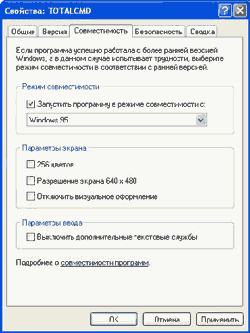
Рис. 4. Изменение опций совместимости
Это основные проблемы, с которыми я сталкивался лично. Думаю, их решение доступно всем. Более углубленно проблема совместимости и устойчивой работы будет рассмотрена на примерах в последующих статьях. На этом на сегодня закончим.
Еще привожу полезные ссылки по данной теме:
http://www.swin.h1.ru — сайт о Windows, порой встречаются неплохие материалы.
http://www.3dnews.ru — если поищете, то найдете толковый FAQ по Windows XP и 2000.
До следующей встречи!
Creator, creator_vom@tut.by
Если ты подумаешь, что эта хреновина не транклюкатор — это будет последняя мысль в твоей чатланской башке. (с) "Кин-Дза-Дза"
Необходимые пояснения
На основе собственных наблюдений я сделал вывод, что большая часть пользователей работает на 9x-системах, хотя оборудование позволяет использовать системы мощнее, вроде NT. Кроме того, иногда решаемые этими пользователями задачи требуют повышенной стабильности, которой линейка 9x не блещет. Еще я заметил, что большинство линуксоидов перешли на Linux (или вообще на любой другой *nix) именно с Windows 95/98/ME. Те же, кто работает под NT, вполне ею довольны. Это стабильная система с большими возможностями. Да и принципы взаимодействия с пользователем не отличаются от 9x. Поэтому, если вы хотите попробовать что-то более серьезное, чем Windows 98, то в первую очередь обратите внимание на линейку NT. Чтобы помочь начинающим NT-user'ам, я решил написать цикл статей об этой серии ОС. Я также надеюсь, что статьи будут полезны и для более опытных NT'шников.
Теперь комментарии по всему дальнейшему тексту. Сам я работаю в русской Windows XP Professional, поэтому все названия приводятся на русском языке (пользователи, работающие в английских версиях NT-систем, думаю, без труда переведут названия на английский). Приведенная информация, если не оговорено особо, верна для всех версий Windows XP, 2000 и иногда для NT 3.50/3.51/4.0. Различия будут приведены по тексту. Так как все люди несовершенны, в этой серии статей возможны неточности. Просьба к читателям присылать свои исправления и дополнения по адресу, указанному в конце этого материала. Буду очень признателен за помощь. Ну, а теперь сделаем небольшое сравнение линеек 9x и NT.
Давид и Голиаф
Хотя в этой древней истории победитель определился однозначно, при сравнении 9x и NT такого не произойдет. Почему? Тут все зависит от подхода. У каждого свои требования к ОС. Для одних важными являются компактность и скорость работы, для других — устойчивость и широкие возможности. Следует, однако, упомянуть тот факт, что сейчас ПК достигли такого уровня своего развития, что NT будет быстрее, так как негибкая архитектура линейки 9x не позволяет использовать аппаратные ресурсы на всю катушку. Да и Microsoft всегда позиционировала NT как будущее ОС, а Windows 95/98/ME являлись лишь временной мерой. Но пользователи прикипели к ним душой и не хотят переходить на XP — гибрид обеих серий ОС. А между тем эра 9x близится к концу. С другой стороны, 9x заняла свою нишу и будет там держаться довольно долго. Вот сейчас мы и определим, кто во что горазд.
Таблица 1. Сравнение технических параметров ОС | ||
Параметры | 9x | NT |
Скорость работы | Довольно высока, однако непропорциональна возможностям оборудования, например, ОЗУ>128 Mb уже не дает ощутимого прироста производительности, поддерживается только 1 процессор | Не впечатляет на машинах с небольшим объемом ОЗУ (<64 Mb), однако благодаря поддержке симметричной многопроцессорной обработки (SMP) и больших объемов памяти скорость работы пропорциональна имеющимся аппаратным ресурсам |
Устойчивость | Невысока. Нет разграничения прав доступа к ресурсам. Возможны сбои при использовании старого ПО. Однако при бережном обращении ОС может работать довольно долго | Беспрецедентна. Гибкое разграничение прав доступа позволяет настраивать безопасность системы. Крах одной программы не влияет на другие и саму ОС. Серьезный сбой (BSOD — синий экран смерти) может вызвать только код режима ядра, т.е. исполнительная система |
Гибкость | Мала. Линейка изначально рассчитана на домашнее применение и не годится в другой роли | Благодаря модульности ОС обладает высокой расширяемостью и гибкостью, может использоваться в самых различных ролях начиная от встраиваемой системы и заканчивая сервером |
Таблица 2. Роли и используемые ОС | |
Роль | Предпочтительная ОС и комментарии |
Сервер (любой) | Однозначно NT. 9x не обладает нужной функциональностью, устойчивостью и не использует рационально немалые ресурсы сервера |
Встраиваемая система | Только NT. У 9x плохо с расширяемостью и устойчивостью, поэтому Microsoft почти не делает встраиваемые системы на базе 9x (я знаю только одну) |
Корпоративная рабочая станция | NT. Она позволяет централизованно управлять большим количеством станций и не имеет таких проблем с устойчивостью и безопасностью, как 9x |
Домашний/офисный компьютер | NT предпочтительнее своей устойчивостью, однако 9x проще в освоении |
Домашний/игровой компьютер | Лучше 9x из-за простоты и производительности, но, если у вас мощный компьютер, NT будет быстрее |
NT or not NT
Большинство пользователей используют компьютер либо как рабочую лошадку, либо как центр развлечений. Соответственно и требования к ОС у них разные. Мое личное мнение таково, что для серьезного дела нужна серьезная ОС, и NT как никто подходит под это определение. Вы же не хотите, чтобы результат вашей работы пропал из-за нестабильности системы? Для геймеров пока что больше подходит 9x, но только по одной причине: в ней меньше нужно знать. Упала ОС — не беда: переустановил — и дело с концом. А в NT еще разбираться надо. Однако те, кто перешел на NT, в 9x больше не работают. Я думаю, это — показатель. Глубокие знания устройства и работы ОС вернутся вам сторицей: например, мне в NT проще устранить ошибку, чем переустанавливать всю систему. Но не стоит вас пугать. Знать много об этой ОС необязательно. Необходимый минимум вы получите, прочитав эту серию статей. Да, я предполагаю, что читатель знаком с Windows 95/98/ME, поэтому не стану приводить прописные истины работы с компьютером.
Quick start
Тем, кто уже пересел на NT, но еще мало с ней знаком, я дам ряд полезных советов. Большинство из них широко известны, но лучше еще раз их вспомнить, чтобы было меньше проблем. Итак, возможные проблемы и методы их решения.

Рис 1. Изменение пользовательских переменных
1. При инсталляции некоторых программ индикатор прогресса доходит до 99% и останавливается. Дальше ничего не происходит. Проблема в том, что некоторые инсталляторы не умеют хранить длинный путь к временной папке и потом не могут найти извлеченные из архива файлы. Решается просто: Пуск\Панель управления\Производительность и обслуживание\Система, закладка Дополнительно, кнопка Переменные среды (для XP). Поменять пользовательские пути для TEMP и TMP на что-нибудь покороче вроде C:\Temp. Да, свойства системы можно вызвать, нажав комбинацию WIN+Pause. Также можно воспользоваться консольной командой set.
2. В DOS-программах невозможно переключиться на русскую раскладку клавиатуры. Причем в CMD (32-битной командной строке) все работает нормально, а в NTVDM (виртуальная DOS-машина для NT) проблемы. Метод решения: в реестре (нажать WIN+R и ввести Regedit) в ветке HKEY_LO-CAL_MACHINE\SYSTEM\CurrentControlSet\Control\Keyboard Layout\DosKeybCodes значение ключа 00000409 изменить на ru. Далее в файл %SystemRoot%\system32\AUTOEXEC.NT (где %SystemRoot% — папка, в которую установлена Windows) добавить строку следующего содержания: lh %SystemRoot%\system32\kb16.com ru.

Рис. 2. Изменение прав доступа к папке
3. Если у вас файловая система NTFS, то могут возникнуть трудности при работе с правами пользователя с программами, записывающими что-либо в папку Program Files\Имя_программы. По умолчанию пользователям разрешено лишь читать и выполнять файлы, находящиеся в этой папке. Следует войти в систему с правами создателя этой папки (чаще всего это Администратор) и изменить доступ для группы Пользователи на полный для нужных папок и файлов либо вообще папки Program Files (экстремизм, в самом деле). Для этого следует щелкнуть правой кнопкой мыши на папке/файле и выбрать пункт Свойства, а в открывшемся окне закладку Безопасность, затем указать группу Пользователи и напротив пункта Полный доступ поставить галочку в графе Разрешить (см. рис. 1). Жмем OK. Все это справедливо для Windows 2000, для XP Professional следует предварительно снять галочку напротив пункта Использовать простой общий доступ к файлам (рекомендуется) закладки Вид окна Свойства папки, которое находится по адресу Панель управления\Оформление и темы\Свойства папки. Для XP Home Edition придется загружаться в Safe Mode (при загрузке нажать F8 и выбрать Безопасный режим) либо использовать консольные команды cacls или xcacls (вторая из Support Tools), так как галочки такой вы не обнаружите. О разграничении прав доступа на файловые объекты будет отдельная большая статья.
4. Для NT-систем имеются разграничения прав доступа и на ветви реестра. Именно поэтому некоторые программы, работая с правами пользователя, "вываливаются" с сообщениями о невозможности сохранить параметры, так как у них просто нет доступа на запись в ветвь HKEY_LOCAL_MACHINE\SOFTWARE\Имя_программы. Метод решения схож с предыдущим. Сначала открываем редактор реестра, поддерживающий управление избирательным доступом. Для NT 4.0/2000 таковым является Regedt32. exe, а в XP — Regedit.exe (Regedt32.exe в XP тоже есть, но на самом деле он лишь вызывает Regedit.exe). Далее находим нужную нам ветвь, щелкаем на ней правой кнопкой мыши и выбираем пункт Разрешения... и для группы Пользователи внизу ставим галочку в графе Разрешить напротив пункта Полный доступ (см. рис. 2). Теперь жмем OK. О разграничении прав доступа к ветвям реестра также будет отдельный материал.

Рис. 3. Изменение прав доступа к ветви реестра
5. Некоторые старые программы не идут под XP. Однако в этой ОС есть мощные средства для обеспечения совместимости с устаревшим ПО. В предыдущих версиях NT к ним относились NTVDM (NT Virtual DOS Machine) для эмуляции среды DOS и механизм WOW (Windows in Windows) для поддержки 16-битных Windows-приложений. Помимо усовершенствования старых, в XP добавили и новое средство — совместимость с программами, специально написанными для более ранних 32-разрядных версий Windows. При этом эмулируются реестр, системные вызовы и многое другое. Для включения совместимости нужно, щелкнув правой кнопкой мыши на исполняемом файле или ярлыку к нему и выбрав пункт Свойства, указать соответствующие параметры на закладке Совместимость (см. рис. 3). Также можно воспользоваться Мастером совместимости программ из меню Пуск\Все программы\Стандартные. Кроме этого, в каталоге Support\Tools на диске с дистрибутивом XP имеется пакет Application Compatibility Toolkit (файл ACT.exe), установив который мы сможем заставить даже самое капризное приложение работать нормально. Но об этом несколько позже — он (пакет) вполне заслуживает отдельной статьи.
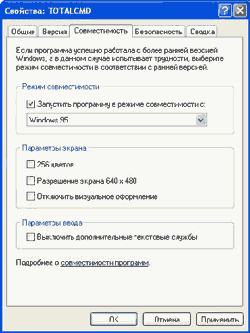
Рис. 4. Изменение опций совместимости
Это основные проблемы, с которыми я сталкивался лично. Думаю, их решение доступно всем. Более углубленно проблема совместимости и устойчивой работы будет рассмотрена на примерах в последующих статьях. На этом на сегодня закончим.
Еще привожу полезные ссылки по данной теме:
http://www.swin.h1.ru — сайт о Windows, порой встречаются неплохие материалы.
http://www.3dnews.ru — если поищете, то найдете толковый FAQ по Windows XP и 2000.
До следующей встречи!
Creator, creator_vom@tut.by
Компьютерная газета. Статья была опубликована в номере 06 за 2003 год в рубрике soft :: win


